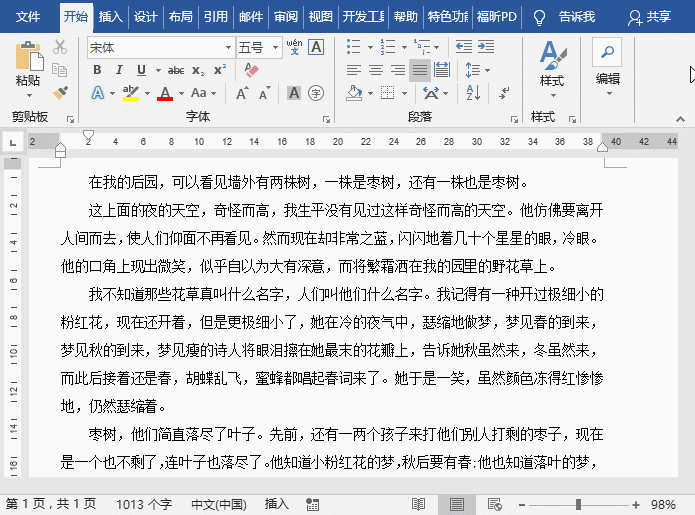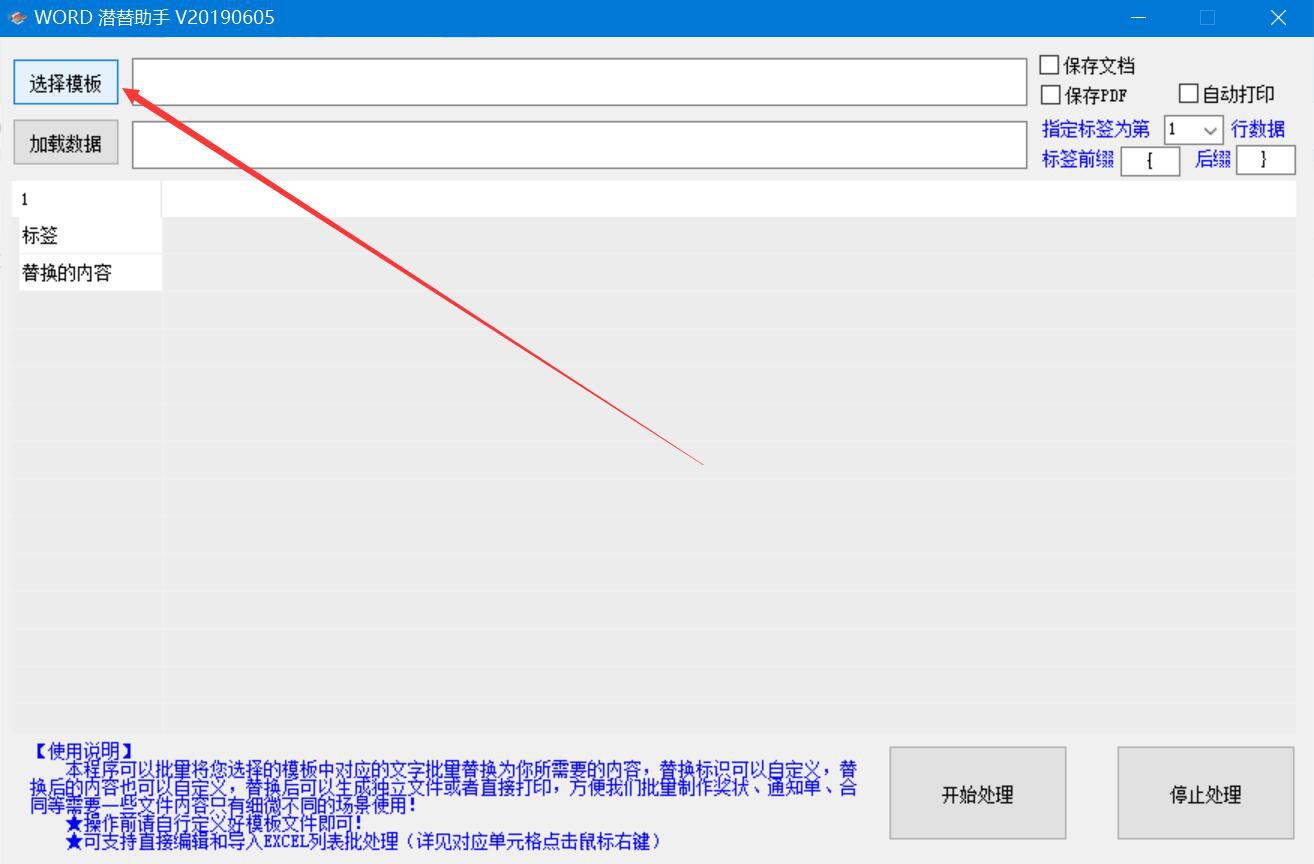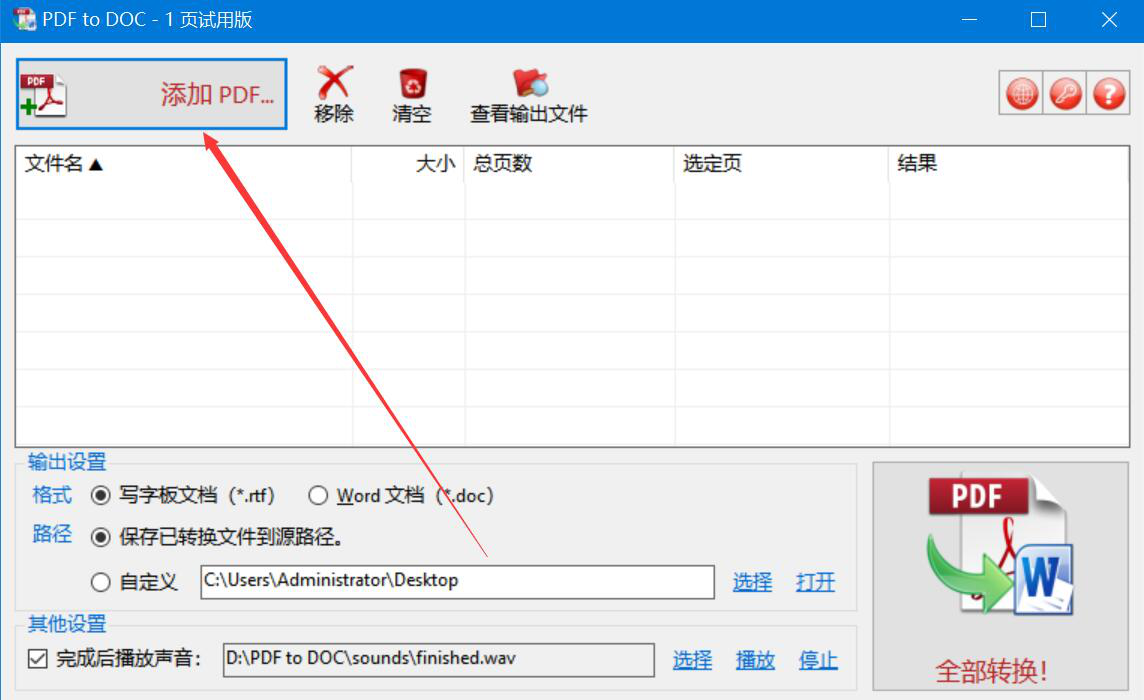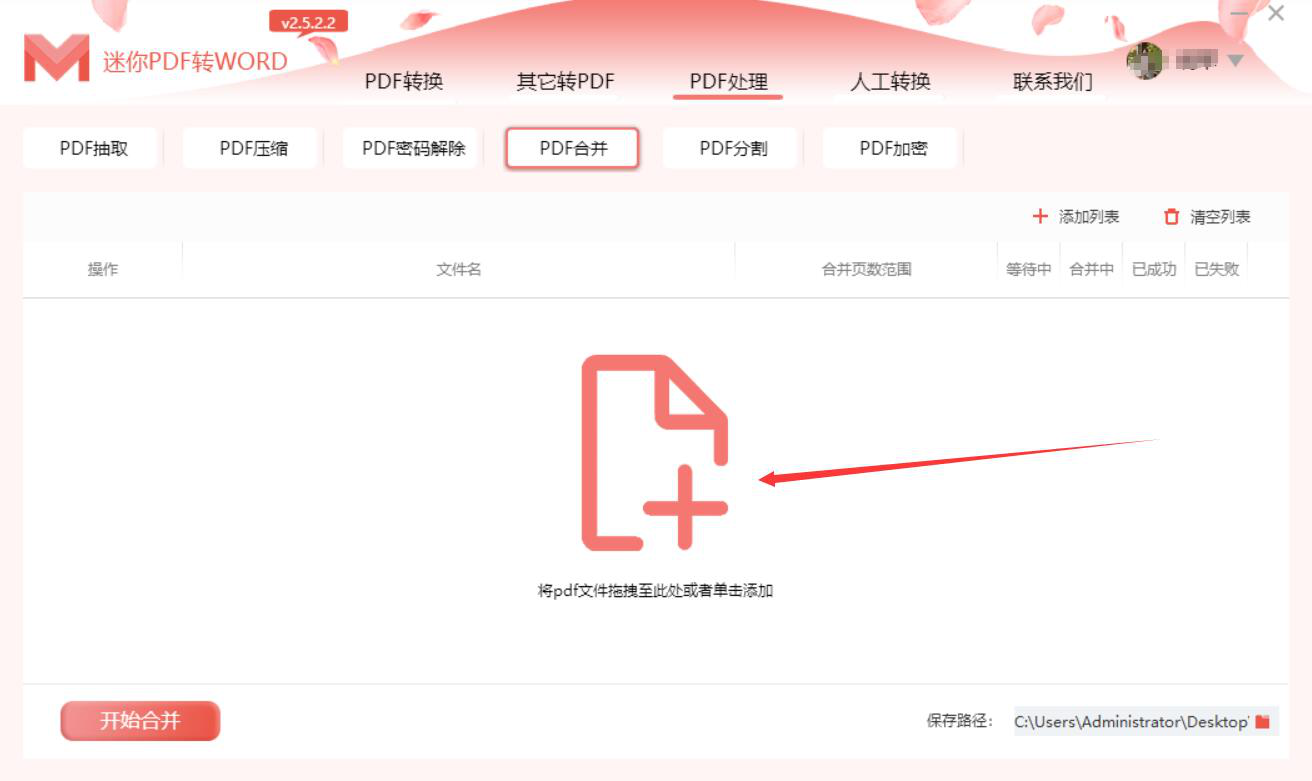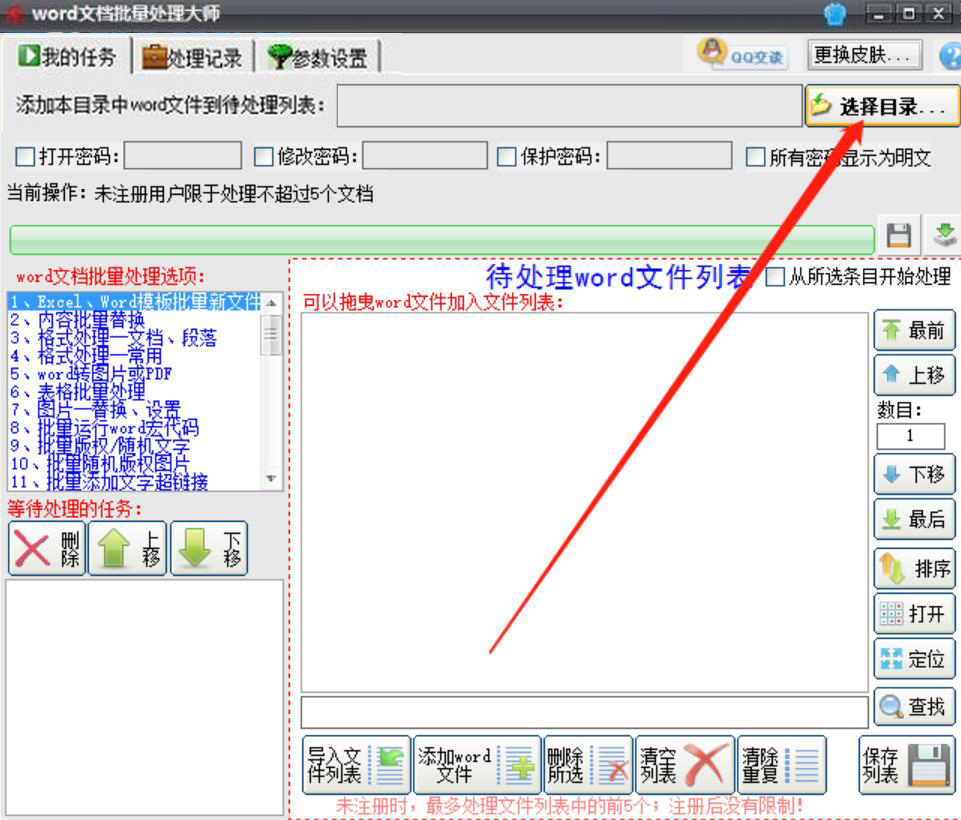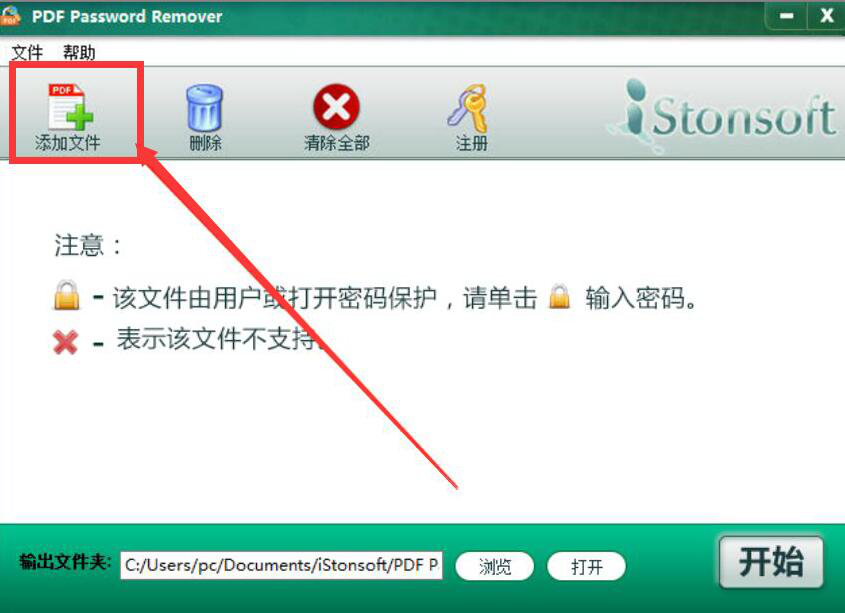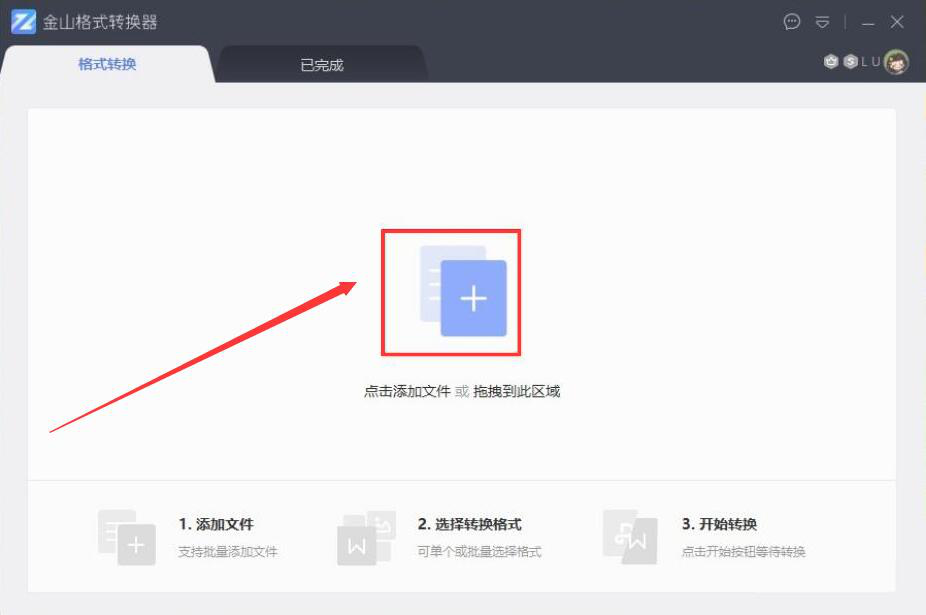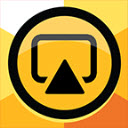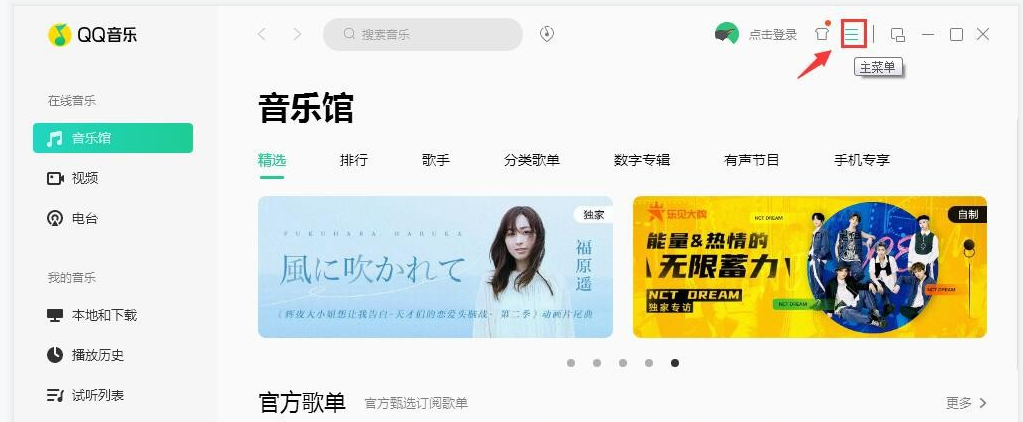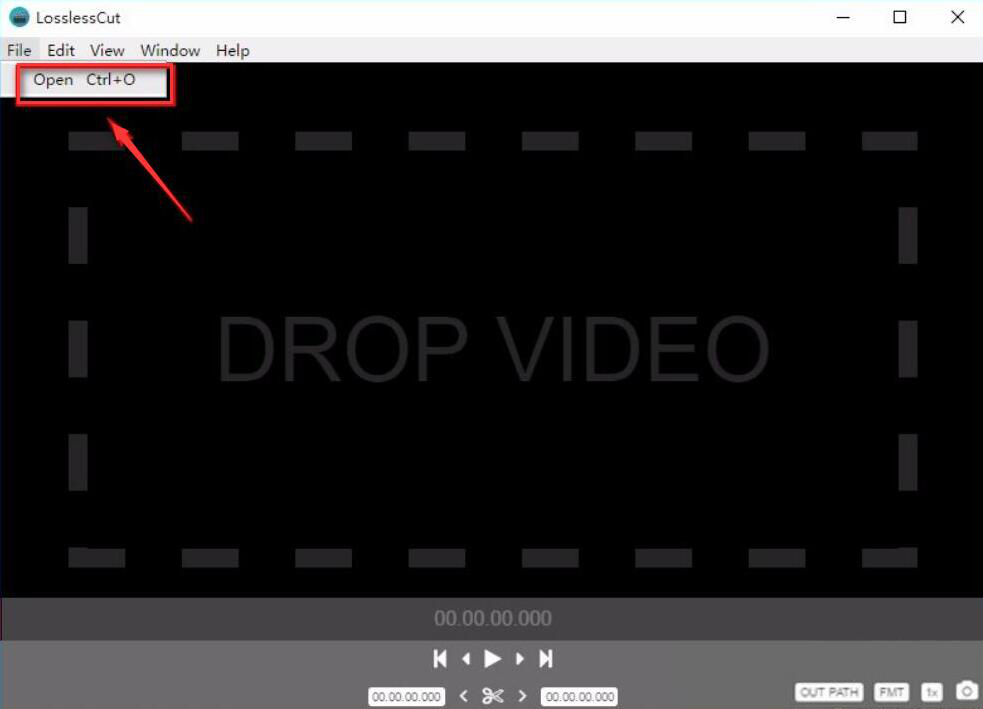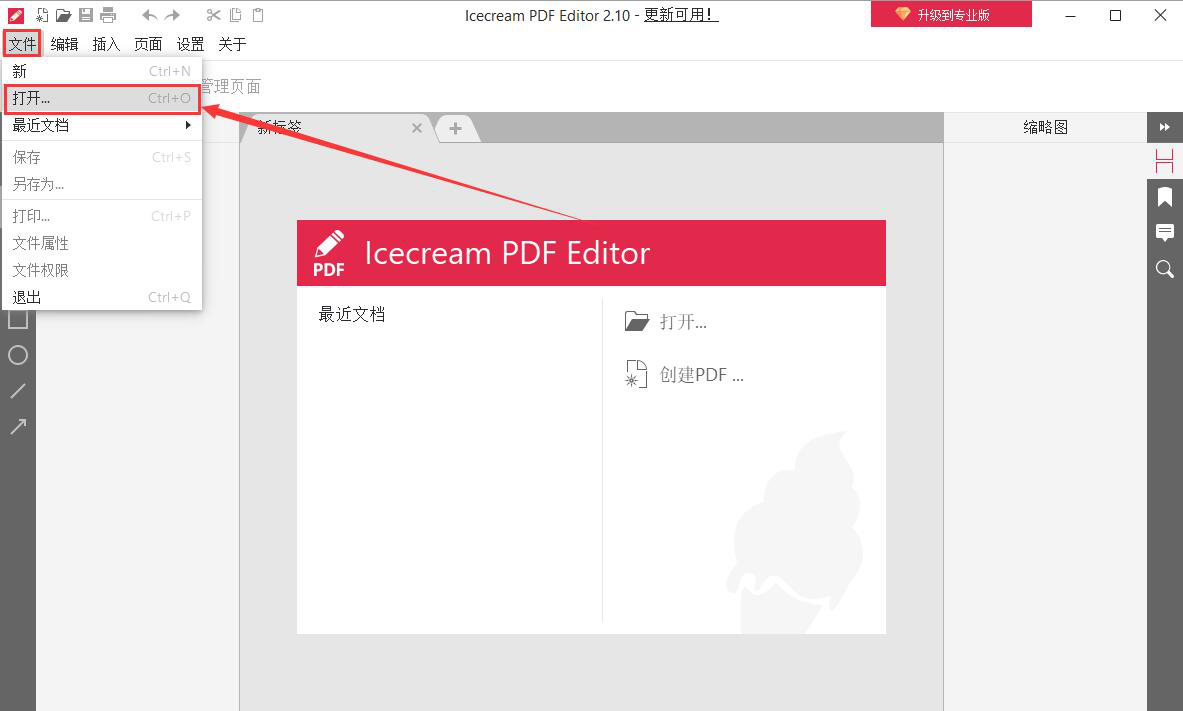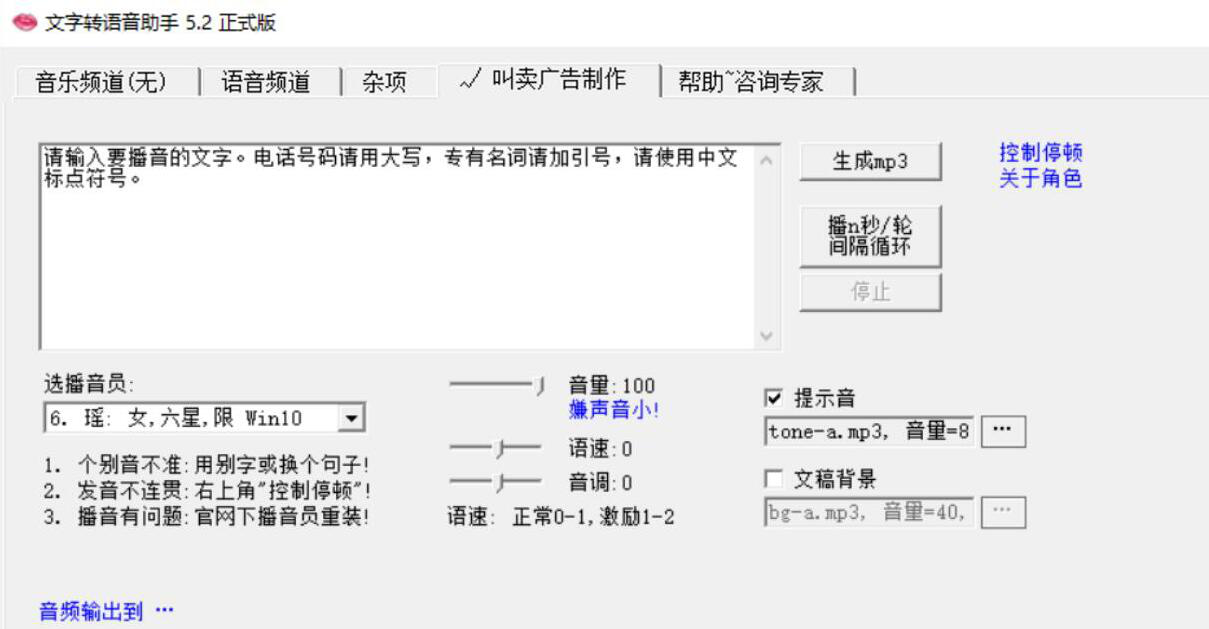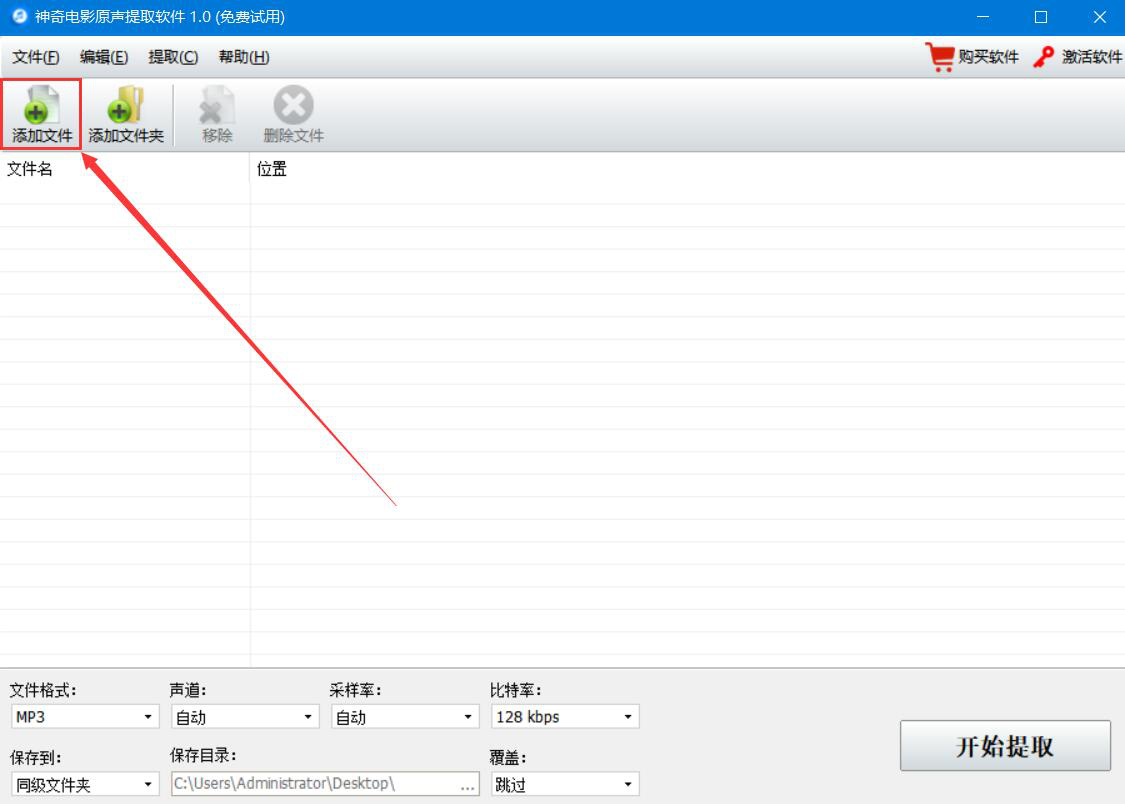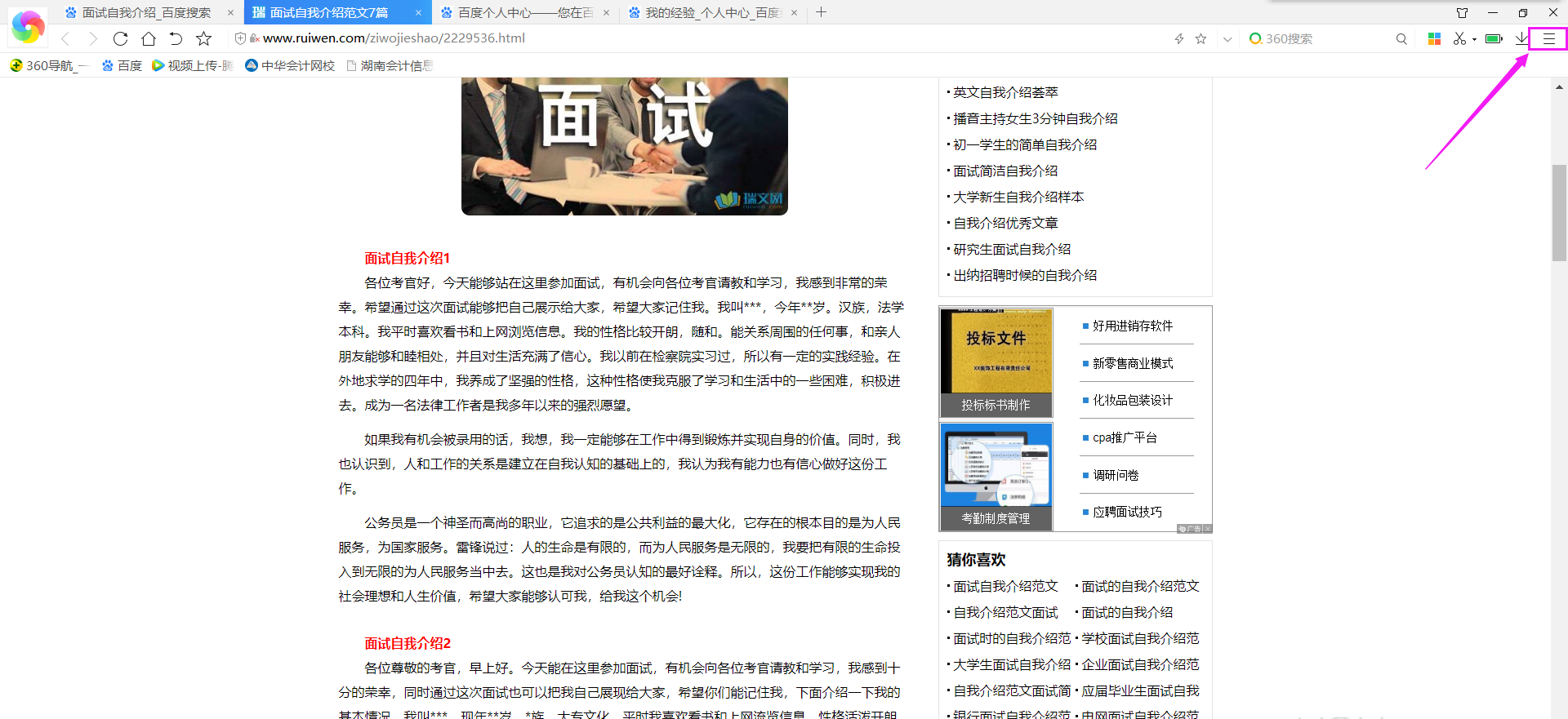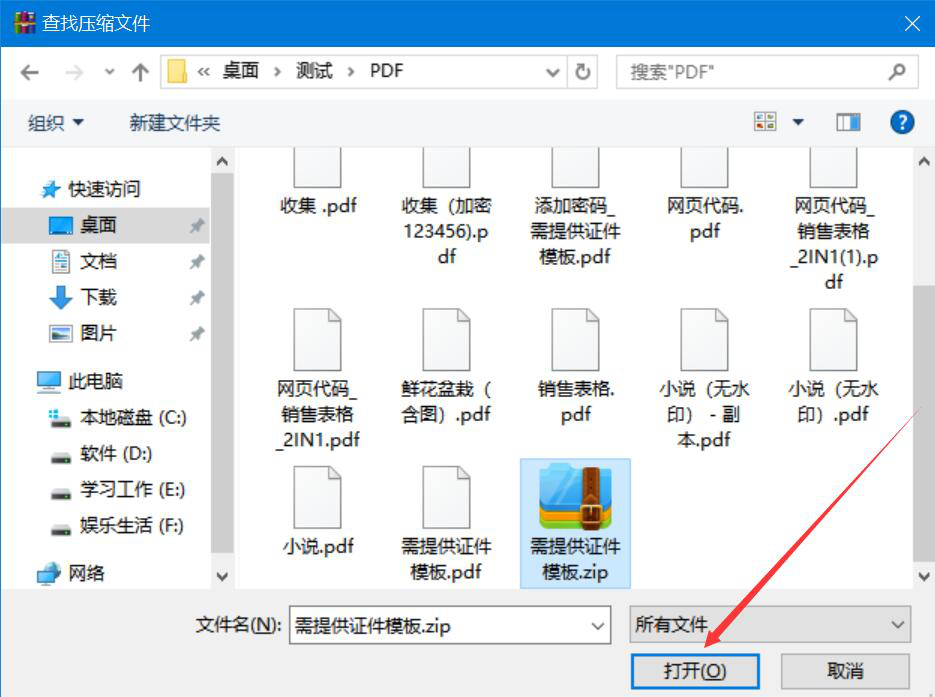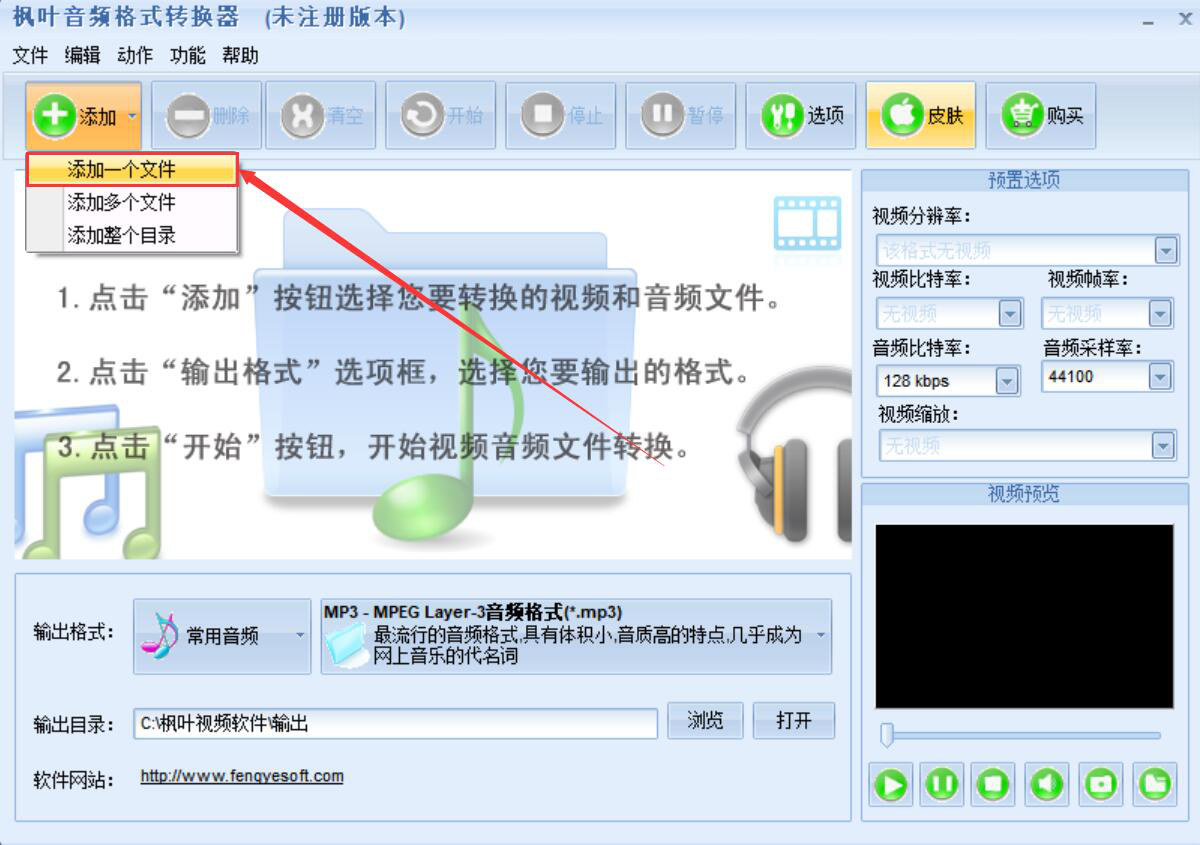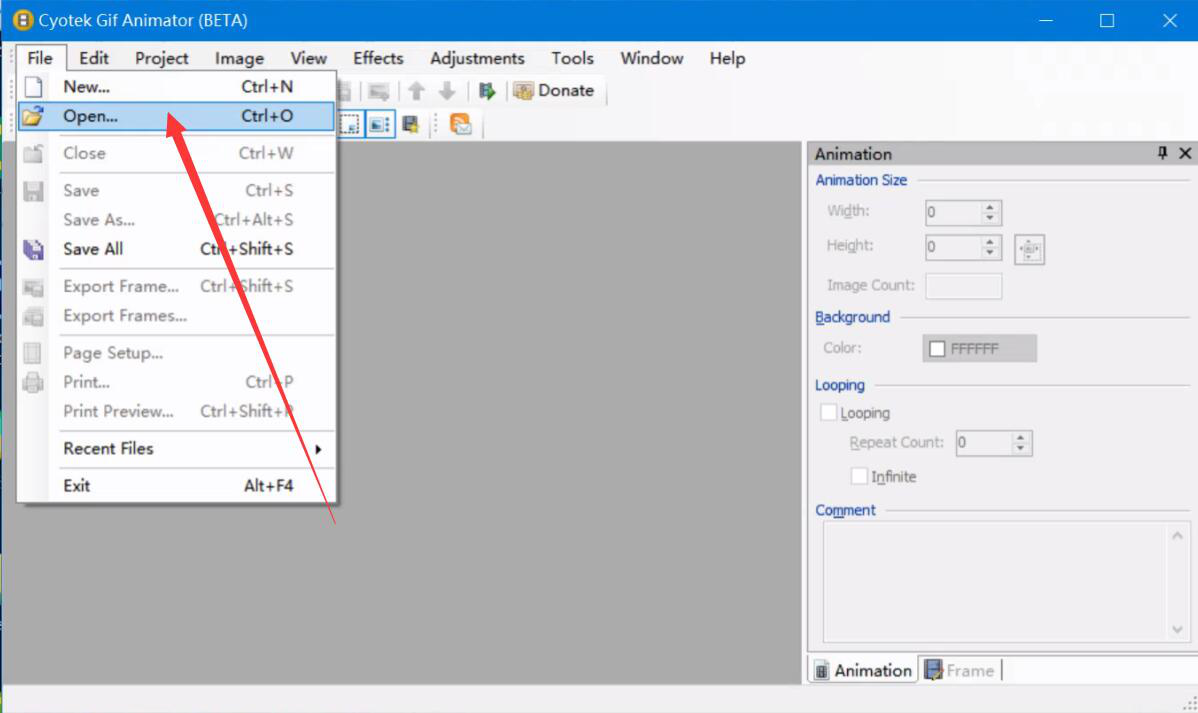Word怎么自动生成文本内容?Word办公技巧
发表时间:2020-12-28 14:41来源:网络发布:小屋
我们在编写整理Word技巧的时候可能需要录入一些文字,用于演示操作,从而方便进行讲解,当然了,如果大家觉得敲键盘打字太麻烦了,可以设置随机生成文字。Word如何快速生成文字?详情请看文章说明。
Word如何快速生成文本内容?
快速输入中文文字
新建一个Word文档,如图,页面是空白的,现在需要输入一些中文内容,快捷操作如下:
在任意位置输入【=rand()】(在英文半角状态下输入,括号之间不要包含空格),然后点按Enter键,即可自动生成中文文字。
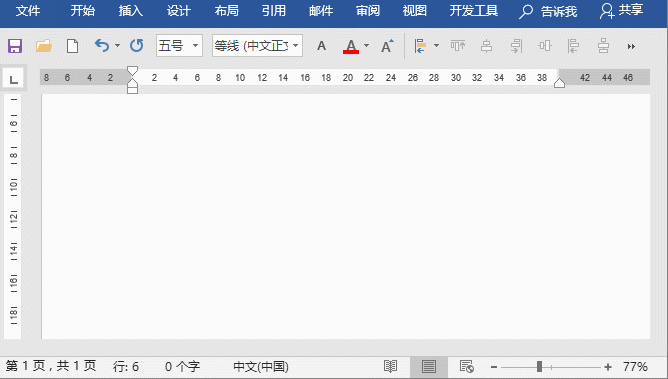
如果还想输入更多中文文字,在Word页面任意位置输入【=rand(10,5)】,然后按Enter键,则自动输入10段文字,每段文字由5句话组成。
提示:=rand(10,5)可以看成=rand(x,y),其中,x代表生成的段数,y代表每段的句数,大家根据情况自行设置x、y,指定的参数值不能过大,一旦超过Word可接受的范围,则不能生成文本。

快速输入英文文字
新建一个Word文档,在任意位置输入【=lorem()】,点按Enter键,即会输入多段英文文字。
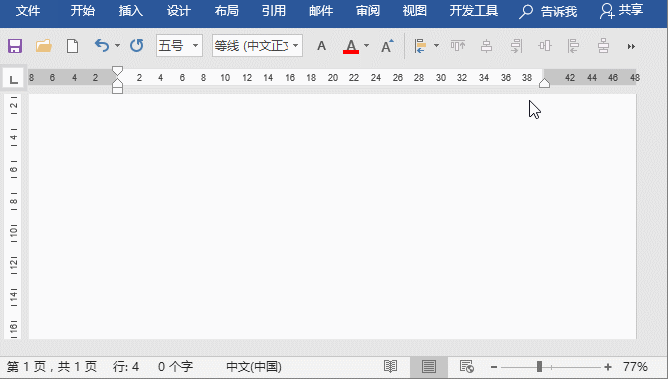
如果还想输入更多的英文文本,可以在Word任意位置输入【=lorem(8,4)】,点按Enter键,则会自动输入8段、每段4句的英文文本。

Word快速生成文本内容的方法介绍结束,学会这个方法,可以帮助大家解决很多麻烦!掌握更多技术知识,尽在zhishiwu.com。
下一篇:很抱歉没有了
相关知识
软件推荐
更多 >-
1
 Office2010打开慢速度怎么办?
Office2010打开慢速度怎么办?2013-11-15
-
2
如何将WPS演示文稿中的多张幻灯片打印在一张纸上?
-
3
没有截图工具怎么办?WPS表格2013同样可以完成
-
4
office2013在哪下载? Office 2013 各国语言版下载大全
-
5
WPS演示2013中的排练计时功能使用方法介绍
-
6
在指定WPS演示2013幻灯片页面停止播放背景音乐
-
7
Office2013密钥免费领!Office2013激活教程
-
8
什么是Visio? Office Visio是什么?
-
9
高效工作必备!Office 2010操作小技巧
-
10
PDF电子表格的应用特性与优势